在现代社会, *** 连接已成为人们日常生活和工作中不可或缺的一部分。华硕笔记本作为知名品牌,因其出色的性能和稳定性受到广泛欢迎。 *** 连接的顺畅与否往往与网卡驱动的更新密切相关。网卡驱动是操作系统与 *** 硬件之间的桥梁,确保数据能够有效传输。本文将深入探讨华硕笔记本网卡驱动的更新 *** ,以帮助用户保持 *** 连接的稳定性和速度。
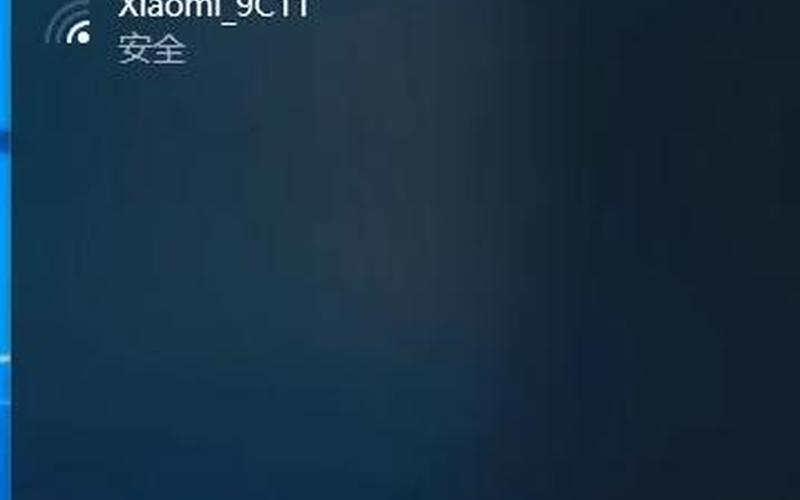
网卡驱动的重要性
网卡驱动程序是计算机中至关重要的软件,它负责管理计算机与 *** 之间的通信。没有合适的驱动程序,计算机无法识别和使用网卡,从而导致无法连接 *** 或连接不稳定。对于华硕笔记本用户来说,定期更新网卡驱动可以有效解决 *** 问题,如掉线、速度慢等。新版本的驱动程序通常会修复已知的bug,并提供性能优化,因此保持驱动程序的最新状态是非常必要的。
在使用华硕笔记本时,用户可能会遇到各种 *** 问题,例如Wi-Fi无法连接、信号不稳定等。这些问题往往可以通过更新网卡驱动来解决。了解如何更新华硕笔记本网卡驱动,将帮助用户更好地管理他们的设备,提高工作效率。
通过设备管理器更新
更新华硕笔记本网卡驱动的一种常见 *** 是通过Windows操作系统自带的设备管理器。具体步骤如下:
右键点击“开始”菜单,选择“设备管理器”。
在设备管理器中找到“ *** 适配器”,展开该选项。
找到对应的华硕网卡,右键点击并选择“更新驱动程序”。
选择“自动搜索更新的驱动程序软件”,系统将自动搜索并安装最新版本。
这种 *** 简单易行,但有时可能无法找到最新版本的驱动程序。在这种情况下,用户可以考虑其他 *** 来手动下载和安装驱动程序。
从华硕官网手动下载
如果设备管理器无法找到最新的网卡驱动程序,用户可以直接从华硕官网手动下载。具体步骤如下:
打开浏览器,访问华硕官方网站。
在搜索框中输入笔记本型号,例如“华硕UX425”,然后点击搜索。
在产品页面中,找到“支持”选项,并进入“驱动程序和工具软件”页面。
选择操作系统版本,例如Windows 10 64位,然后查找“ *** ”类别下的网卡驱动程序。
点击下载对应版本的驱动程序,并保存到本地。
下载完成后,双击执行文件,根据提示完成安装。
通过这种方式,用户可以确保获得最新版本的网卡驱动程序,从而提升 *** 性能。
使用MyASUS应用更新
对于部分华硕笔记本用户,还可以通过MyASUS应用来简化驱动更新过程。MyASUS是一款官方应用,可以帮助用户管理设备、检查系统状态以及更新驱动程序。使用MyASUS更新网卡驱动的 *** 如下:
在Windows搜索框中输入“MyASUS”,并打开该应用。
进入“用户服务”选项,然后选择“Live Update”。
MyASUS会自动扫描可用的更新,包括网卡驱动程序。
用户只需选择需要更新的项目,然后点击下载并安装即可。
这种 *** 不仅方便,还能确保用户不会错过重要的系统和驱动更新。
定期检查和维护
除了以上几种 *** 外,定期检查和维护也是确保网卡正常工作的关键。用户应养成定期检查网卡状态和更新驱动程序的习惯。在使用过程中,如果发现 *** 连接不稳定或速度下降,应立即进行检查,以便及时处理问题。可以考虑使用一些第三方工具来监测和优化 *** 性能,这些工具能够提供更详细的信息和建议。
相关内容的知识扩展:
在了解了如何更新华硕笔记本网卡驱动后,我们可以进一步探讨与之相关的一些知识,以帮助用户更全面地理解这一主题。
无线 *** 安全性是一个不可忽视的话题。在使用无线 *** 时,确保安全设置至关重要。用户应定期更改Wi-Fi密码,并启用WPA3等高级加密协议,以防止未授权访问。可以考虑使用虚拟专用 *** (VPN)来增强上网安全性,这样即使在公共Wi-Fi环境下,也能保护个人信息不被窃取。
故障排除技巧也是提升用户体验的重要部分。当遇到 *** 问题时,可以尝试重启路由器、检查信号强度或更改无线频道等基本操作。如果问题依然存在,可以查看是否有其他设备影响了 *** 性能,例如过多同时连接到同一Wi-Fi *** 的设备,这可能导致带宽不足。
了解不同类型的网卡也有助于用户做出更明智的选择。市面上有多种类型的无线网卡,包括内置型和外置型,每种类型都有其优缺点。内置型通常占用空间小,但如果出现故障更换较为麻烦;外置型则便于更换和升级,但可能会占用USB接口。在购买新设备时,应根据实际需求选择合适类型的网卡。
通过以上扩展内容,希望读者能够对华硕笔记本网卡驱动及其相关知识有更深入的理解,从而在日常使用中更加得心应手。







